Word文档加密可以通过以下步骤进行:
1. 打开Word文档:首先,你需要打开你想要加密的Word文档。
2. 点击“文件”菜单:在Word文档的左上角,你会看到一个“文件”菜单,点击它。
3. 选择“信息”选项:在“文件”菜单中,选择“信息”选项。
4. 点击“保护文档”按钮:在“信息”页面中,你会看到一个“保护文档”按钮,点击它。
5. 选择“加密文档”选项:在弹出的菜单中,选择“加密文档”选项。
6. 设置密码:在弹出的对话框中,输入你想要设置的密码,然后点击“确定”。
7. 确认密码:系统会要求你再次输入密码以确认,输入密码后点击“确定”。
现在,你的Word文档已经被加密了。当你尝试打开这个文档时,系统会要求你输入密码。如果没有正确的密码,你将无法打开这个文档。
请注意,加密密码应该是复杂且难以猜测的,以防止他人轻易破解。同时,你也需要记住这个密码,因为一旦忘记,你将无法打开这个文档。
相关内容:
在当今数字化办公的时代,Word文档作为最常用的文档编辑工具之一,承载着大量重要的信息,如企业机密文件、个人隐私资料、学术研究成果等。为了保护这些文档内容的安全性和保密性,Word文档加密设置成为了不可或缺的功能。下面一起看下word文档加密设置的操作方法。
我们以Windows 11系统WPS Office为例进行演示介绍。
一、word文档加密怎么弄
1、打开要加密的word文档后,点击“文件”。
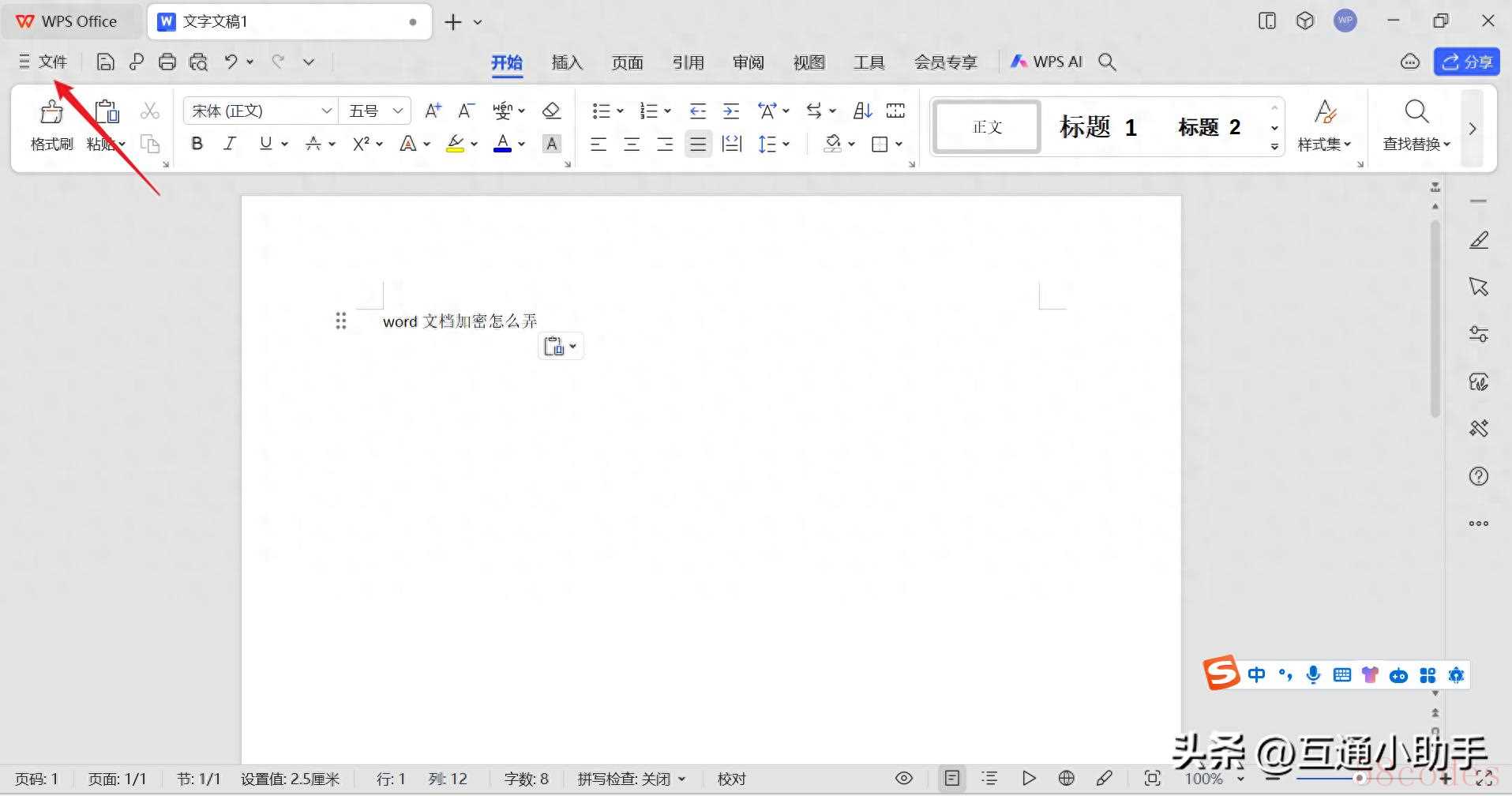
2、进入文件下拉界面,点击“文档加密”。
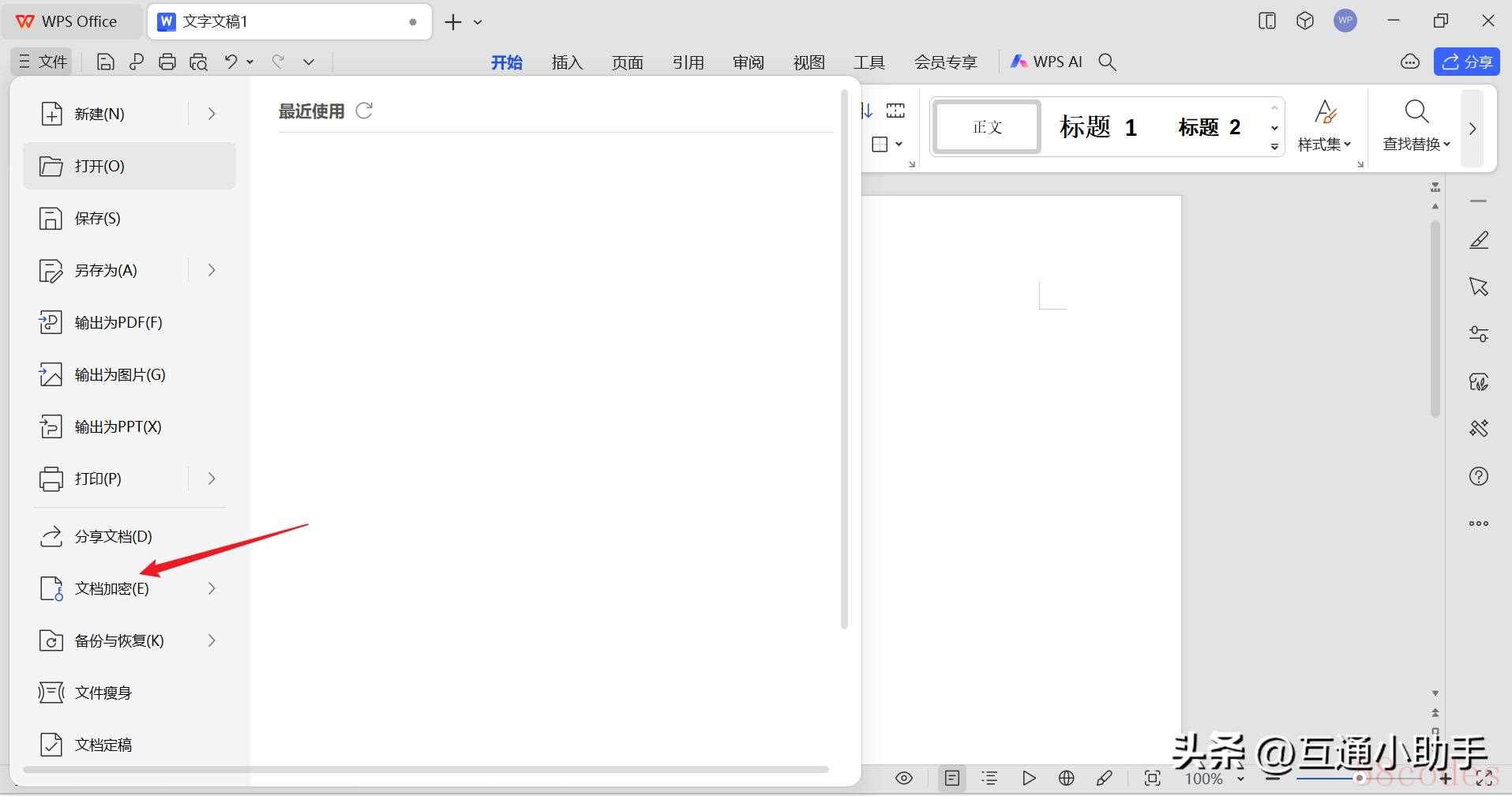
3、进入文档加密下拉界面,点击“文档加密”。
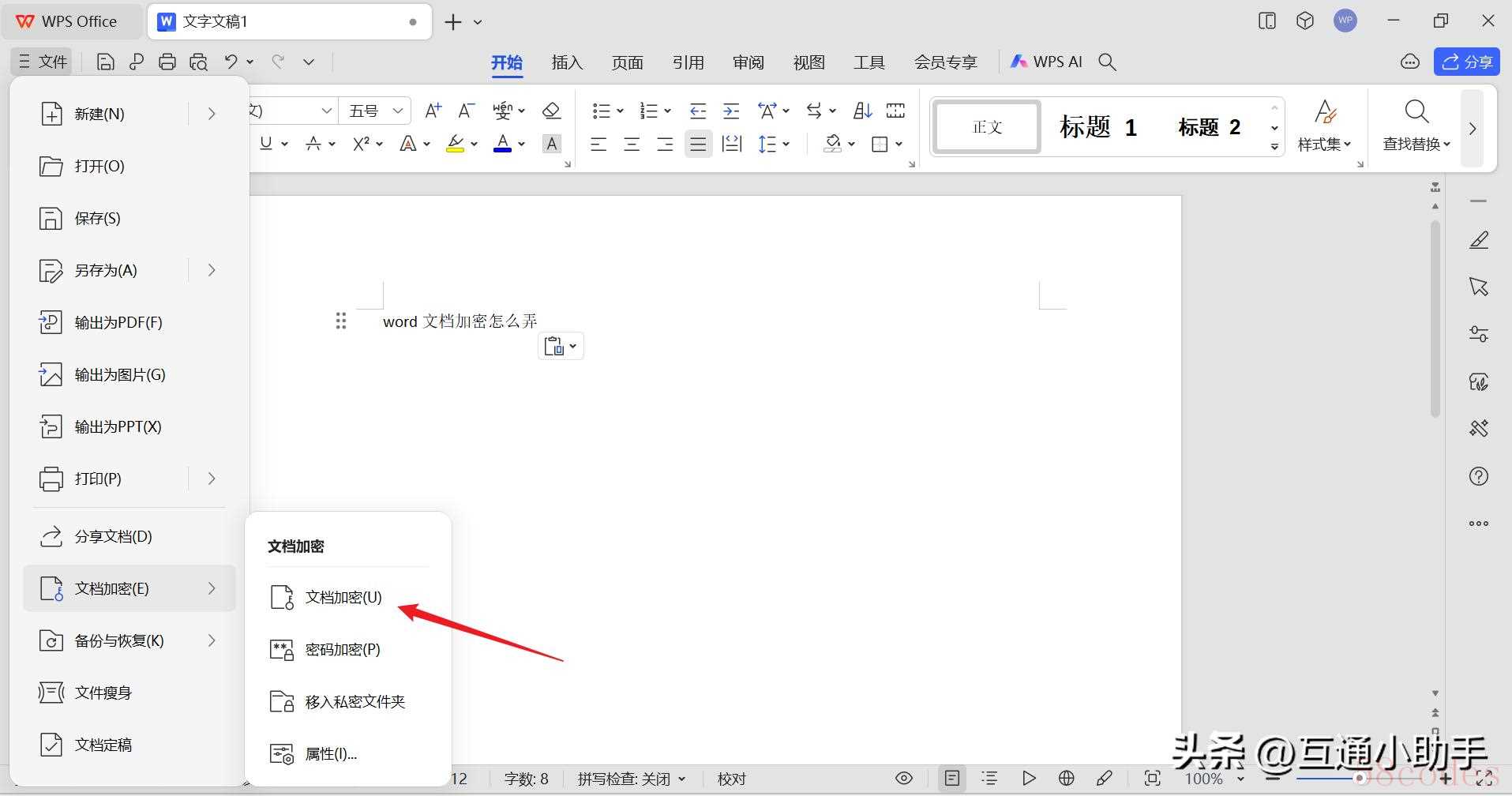
4、进入文档加密界面,点击“文档加密保护”右侧按钮开启。
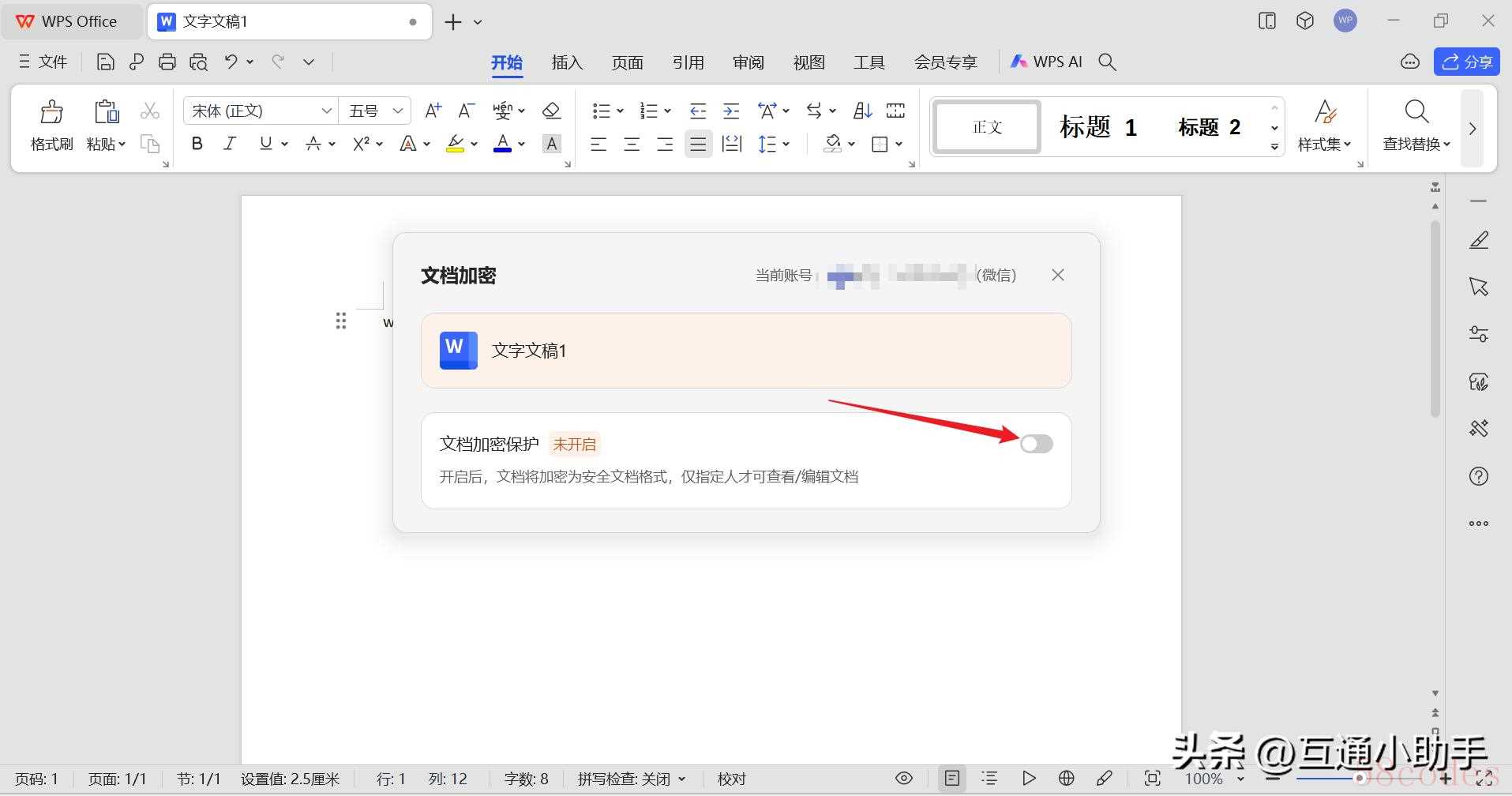
演示环境:
品牌型号:联想thinkpad E14
系统版本:Windows 11
软件版本:WPS Office 12.1.0
二、word文档加密设置的注意事项
1. 选择强密码:密码应包含大小写字母、数字和特殊字符,且长度不少于8位,以提高安全性。
2. 备份原始文档:在设置密码前备份文档,以防忘记密码导致无法访问。
3. 妥善管理密码:避免将密码泄露给不信任的人或记录在不安全的地方,定期更新密码以提升安全性。
4. 了解加密局限性:虽然加密能有效防止未授权访问,但并非绝对安全,高级用户可能绕过加密。#开新年#

 微信扫一扫打赏
微信扫一扫打赏
 支付宝扫一扫打赏
支付宝扫一扫打赏
